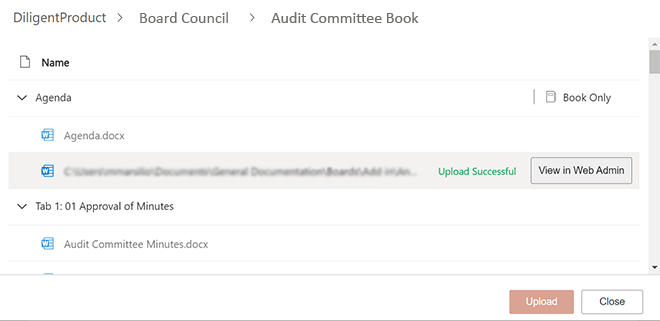从 Microsoft Word、Excel 或 PowerPoint 添加文档
“Diligent Boards – 上传”插件适用于 Microsoft 365 应用程序,例如 Word、Excel 和 PowerPoint。该插件可便捷、安全地将 Microsoft 365 中的文档添加到 Boards Web Admin。本文介绍了如何安装和使用“Diligent Boards – 上传”插件。
说明
该插件仅供注册了董事会和领导团队协作套餐的客户使用。请联系客户成功经理以获取帮助。
安装 Diligent Boards – 上传插件
首先从 Office Store 安装 Diligent Boards – 上传插件。
-
使用 Microsoft Word、Excel 或 PowerPoint 等 Microsoft 365 应用程序打开文档。
-
选择插入。
-
选择获取插件。Office Store 将打开。
说明
您的组织可以管理对 Office Store 的访问,包括安装新插件的权限。如果您看到有关 Office Store 的错误消息,或者在公司管理的设备上无法使用 Office Store,建议您联系 IT 部门寻求帮助。
-
要搜索该插件,请在搜索字段中输入 Diligent Boards – Upload。
-
选择立即获取,以安装插件。
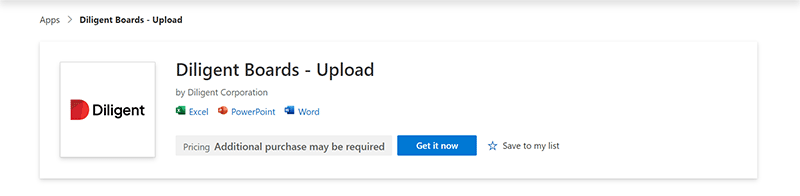
在 Boards Web Admin 中上传文档
使用 Diligent Boards – 上传插件将 Microsoft 365 中的文档插入到 Boards Web Admin。
-
使用 Microsoft Word、Excel 或 PowerPoint 等 Microsoft 365 应用程序打开文档。
-
选择主页。安装后,Diligent Boards – 上传插件将显示在屏幕顶部的功能区中。
-
选择上传文档。将出现登录窗口。
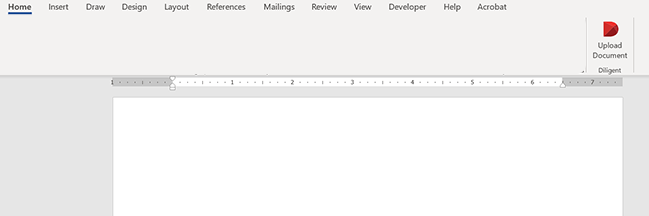
-
选择登录,以使用您的账户登录。
-
登录后,将出现一个委员会列表。选择委员会名称。
-
选择书籍。将出现书籍中的选项卡和文档列表。
-
选择在此处插入文档占位符,以在书籍中添加文档。
-
选择上传,开始上传文档。完成上传和转换后,文档即会显示在 Boards Web Admin 中。
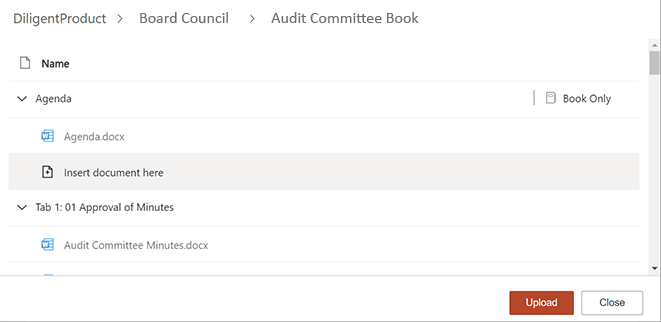
-
有关其他书籍管理选项,请选择在 Web Admin 中查看。